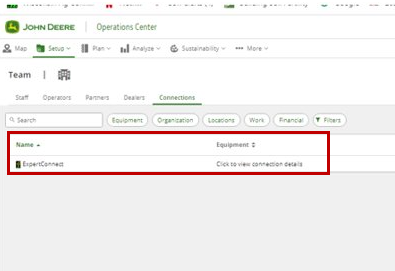Solucionar problemas para encontrar la organización del cliente de JD Link en ExpertConnect
Para que un concesionario tenga acceso a la información de JD Link de un cliente en un ticket. El cliente debe otorgar acceso en el Centro de operaciones para compartir datos con empresas de software conectado como ExpertConnect . El cliente puede seguir los pasos a continuación sobre cómo se otorga el permiso.
- En el Centro de operaciones, haga clic en configuración.

- En el menú desplegable, haga clic en equipo.
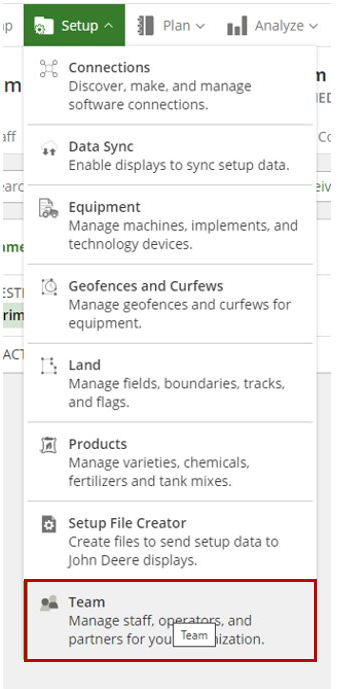
- Haga clic en Distribuidores.
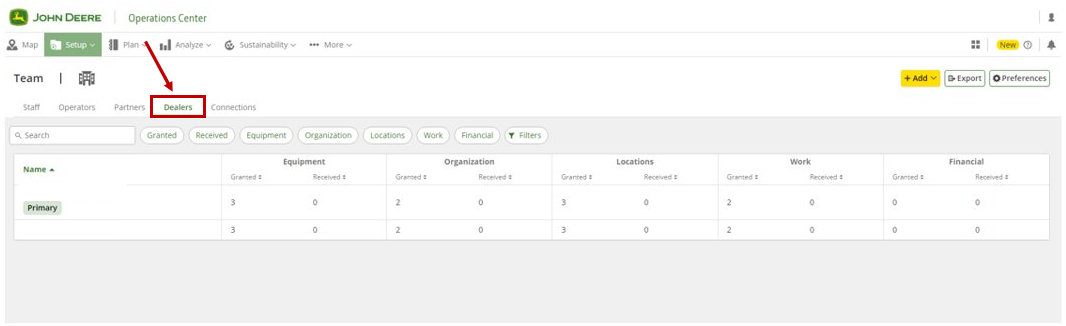
- Haga clic en el concesionario en el que desea editar los permisos.
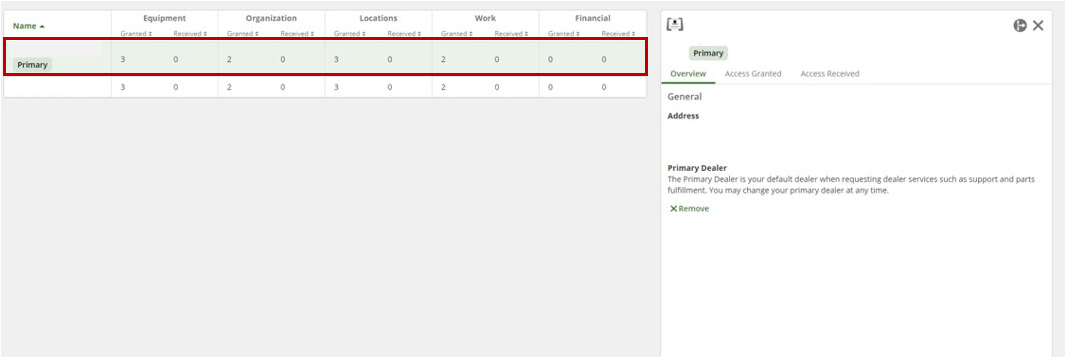
- Haga clic en Acceso concedido y seleccione Editar en la parte inferior derecha de la pantalla.
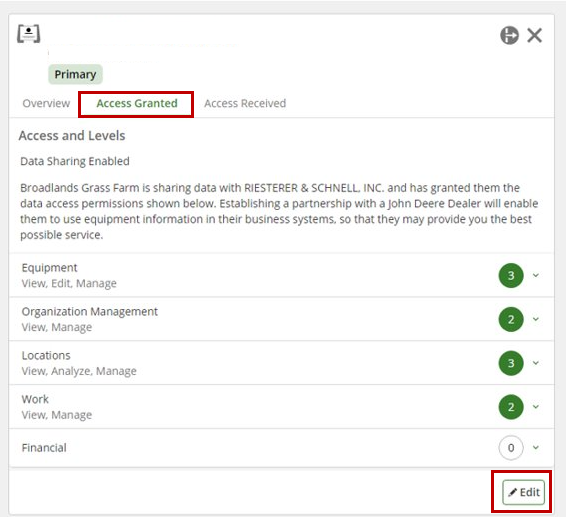
- El equipo debe ser de nivel 3 y se requieren ambas casillas de verificación seleccionadas en Otorgar permisos adicionales para permitir el acceso de pantalla remota a la máquina del cliente.
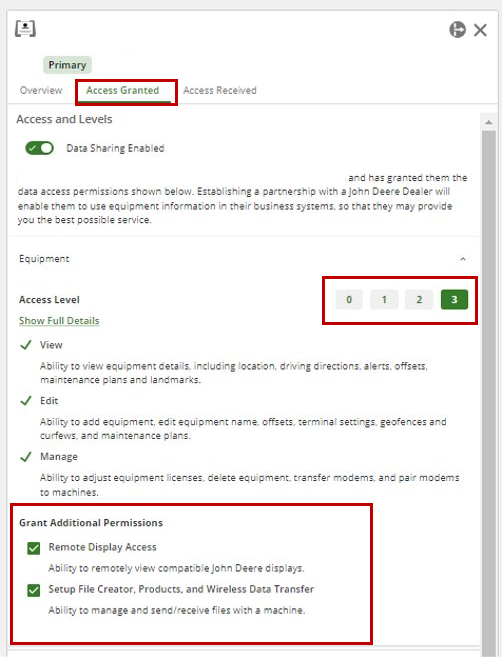
7.En Gestión de la organización , marque la casilla de verificación Conceder permisos adicionales. Este cuadro permite que el Centro de operaciones comparta información de JDLink con ExpertConnect .
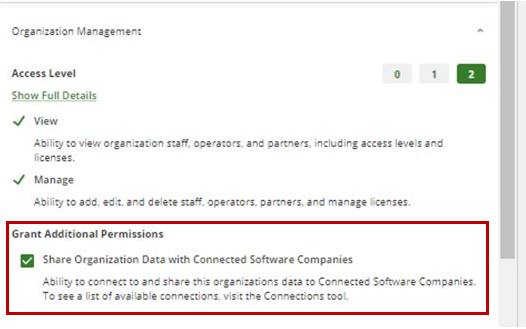
- Clic en Guardar.
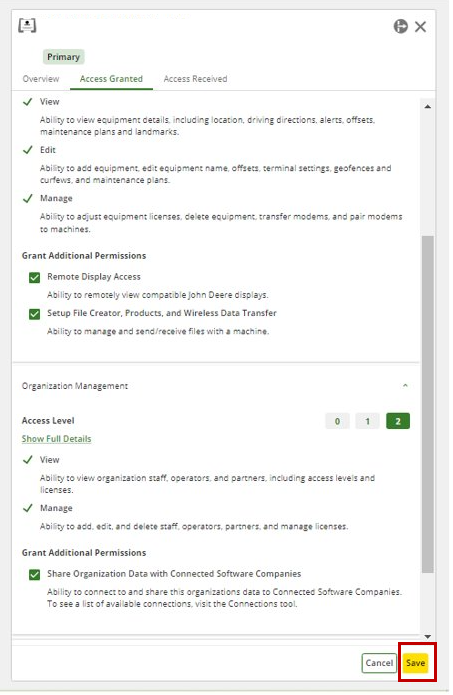
- Ahora verá ExpertConnect en la pestaña Conexiones del cliente.